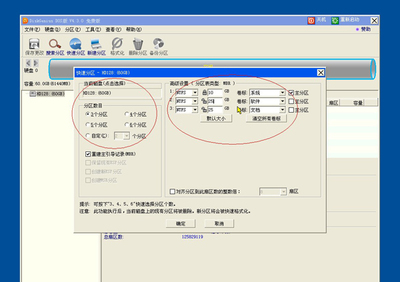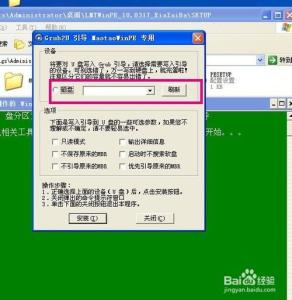u盘它的作用无处不在,那如果是用来装电脑操作系统用呢那会怎样?怎样用u启动u盘启动盘安装原版windows系统?u启动制作的启动u盘怎样安装原版系统?今天u启动小编详述怎样使用u启动原版xp系统!
工具
电脑
原版windows xp系统镜像包一个(后缀为.iso)
容量大于1GB的u盘一个
步骤首先用u启动官方网上下载个u盘启动盘制作工具,并安装到电脑上。
我们现在插入需要制作启动盘的U盘,U启动将会自动识别U盘详细信息,如下图所示:
u启动温馨提示:我们在运行U启动主程序之前请您尽量先关闭杀毒软件和安全类的软件(本软件涉及对可移动磁盘的读写操作,那么部分杀软的误报会导致制作过程中出错!)下载完成之后XP系统下直接双击运行即可,Windows Vista或Windows7/8系统请点击右键以管理员身份运行。
然后点击“一键制作启动u盘”按钮,制作启动u盘!如下图所示
当点击了“一键制作启动u盘”按钮后会弹出一个提示窗口,该窗口提示的信息是告诉你制作前需要注意的事项!因为制作启动u盘会格式化您的u盘,所以您如果在u盘里面储存有重要的文件或者数据的话,记得要先转移到其他磁盘上去,以免丢失!然后是否继续制作!如下图所示:
在制作过程中建议不要进行其它操作以免造成制作失败,制作过程中可能会出现短时间的停顿,请耐心等待1-2分钟,当提示制作完成时将自动安全删除您的U盘并重新插拔U盘即可完成启动U盘的制作。直到弹出制作成功的窗口后,表示u盘启动盘制作成功了!如下图所示:
u启动u盘装系统教程_u启动
到此,我们u盘启动盘就已经制作好了,如果您要测试是否成功可点击“是”,如果不测试则点击“否”,测试没问题后我们关闭u启动软件。
第二步:下载原版XP系统到电脑本地磁盘里,下载好以后把原版系统文件复制到U盘里面的“GHO”文件夹里面!
下载的原版xp系统文件后缀都是“.iso”的镜像文件,下载的步骤这里就不详述了,大家可以到网上去搜索下载,关键词可以搜索“原版XP系统下载”。
今天u启动小编下载好了一个原版WindowsXP系统,现在已经放在了电脑的桌面,需要做的是把它复制到U盘的GHO文件夹里面。如下图:
复制粘贴ISO镜像到U盘的方法:对着系统文件点击鼠标右键然后选择到“复制”点击鼠标。就复制好了(或者按快捷组合键进行复制:Ctrl+c),再打开u盘里面的GHO文件夹,在空白处点击右键选择到“粘贴”点击鼠标,(或者按快捷组合键进行粘贴:Ctrl+v)然后等待其完全粘贴为止!
下图为粘贴原版ISO系统镜像的例图:
u启动u盘装系统教程_u启动
第三步:现在一切准备就绪,接下来我们开始进行U盘装系统,在装系统之前我们要先进入U盘启动,那我们需要重启电脑,然后按快捷键直接进入U盘启动界面!
一键进入U盘启动教程在这里我们就不详述,但我们会提供各种主板品牌的一键进入U盘启动的快捷键,大家可以在下面查找自己对应的主板品牌,然后按快捷键选择到U盘进入U盘启动!

操作前提:必须先将已经用U启动制作好启动盘的U盘插入电脑主机USB接口,然后重启电脑。
下面是各种品牌的一键启动u启动热键一览表,根据不同的电脑品牌,选择对应的按键,直接进入u启动主菜单。
【组装电脑主板】
主板品牌 ?启动按键
华硕主板 ?F8
技嘉主板 ?F12
微星主板 ?F11
映泰主板 ?F9
梅捷主板 ?ESC或F12
七彩虹主板 ?ESC或F11
华擎主板 ?F11
斯巴达卡主板 ?ESC
昂达主板 ?F11
双敏主板 ?ESC
翔升主板 ?F10
精英主板 ?ESC或F11
冠盟主板 ?F11或F12
富士康主板 ?ESC或F12
顶星主板 ?F11或F12
铭
 爱华网
爱华网